Win11怎么不显示聚焦图片? 通过注册表设置是否显示聚焦图片的方法
在Win11系统中,用户可以通过注册表设置来控制是否显示聚焦图片。本文将介绍如何在Win11中通过修改注册表设置来调整显示聚焦图片的方式。
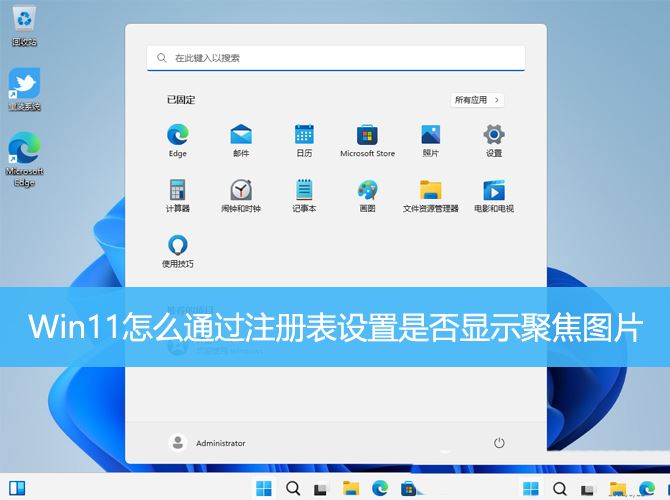
1、首先,按【 Win + X 】组合键,或【 右键】点击任务栏上的【 Windows徽标】,在打开的菜单项中,选择【 运行】;

2、运行窗口,输入【
regedit】命令,按【 确定或回车】打开注册表编辑器;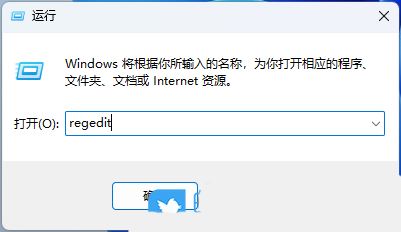
3、用户帐户控制窗口,你要允许此应用对你的设备进行更改吗?点击【 是】;

4、注册表编辑器窗口,依次展开到以下路径:HKEY_CURRENT_USER\Software\Policies\Microsoft\Windows\CloudContent

5、右侧空白处,点击【 右键】,在打开的菜单项中,选择【 新建-DWORD (32 位)值(D)】;

6、新建DWORD (32 位)值(D)命名为【 ConfigureWindowsSpotlight】,再双击打开,修改这个值的数值数据为【 1】;
- 1 显示聚焦图片
- 2 不显示聚焦图片
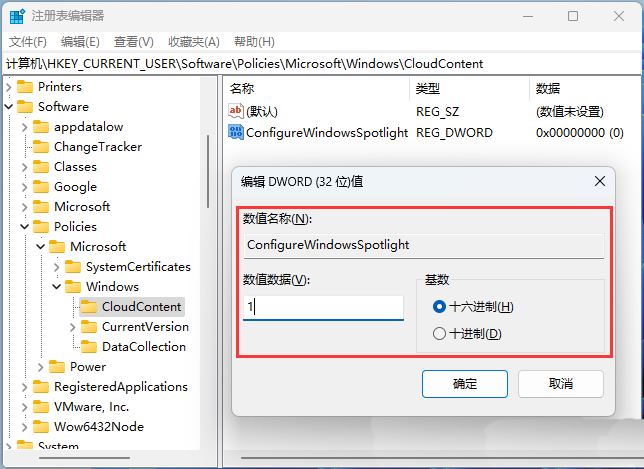
附:win11锁屏界面windows聚焦不显示的解决办法
方法一:
1、打开Windows 设置 > 个性化 > 锁屏界面,将个性化锁屏界面,更改为【图片】;

2、根据以下路径打开:
C:\users\%username%\AppData\Local\Packages\Microsoft.Windows.ContentDeliveryManager_cw5n1h2txyewy\Settings
删除里面的【roaming.lock】和【settings.dat】文件

3、最后,再打开Windows 设置 > 个性化 > 锁屏界面,将个性化锁屏界面,更改为【Windows 聚焦】;

方法二:
1、首先,按键盘上的【 Win + S 】组合键,或点击任务栏上的【搜索图标】,打开的Windows 搜索窗口,顶部搜索框,输入【cmd】,然后点击【以管理员身份运行】命令提示符应用;

2、管理员:命令提示符窗口,输入并按回车执行以下命令:
DEL /F /S /Q /A "%USERPROFILE%/AppData\Local\PackagesMicrosoft.Windows.ContentDeliveryManager_cw5n1h2txyewy\LocalState\Assets"
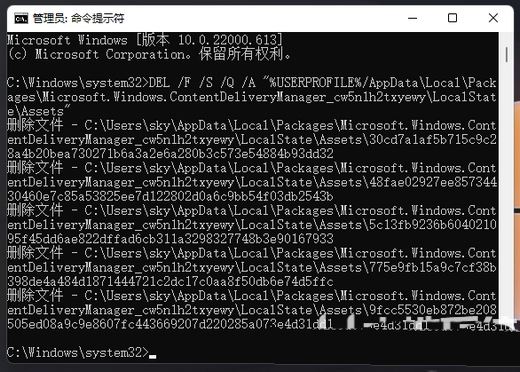
3、管理员:命令提示符窗口,输入并按回车执行以下命令:
DEL /F /S /Q /A "%USERPROFILE%/AppData\Local\PackagesMicrosoft.Windows.ContentDeliveryManager_cw5n1h2txyewy\Settings"

4、管理员:命令提示符窗口,输入并按回车执行以下命令:
PowerShell -ExecutionPolicy Unrestricted -Command "& {$manifest = (Get-AppxPackage *ContentDeliveryManager*).InstallLocation + '\AppxManifest. ' ; Add-AppxPackage -DisableDevelopmentMode -Register $manifest



